CAD2014画图不流畅怎么解决?
溜溜自学 室内设计 2022-11-07 浏览:2171
大家好,我是小溜,CAD绘图软件是我们比较常用的设计软件之一,CAD的运行对电脑配置要求也不是很高。但有的时候画图不流畅,所以CAD2014画图不流畅怎么解决呢?大家可以试试小溜的总结的方法哦!
溜溜自学网还为大家准备了“CAD”相关视频教程,快点击查看>>
工具/软件
硬件型号:惠普(HP)暗影精灵8
系统版本:Windows7
所需软件:CAD2014
方法/步骤
第1步
第一步:打开【CAD 2014】,在绘图界面顶部点开【工具】,如图所示
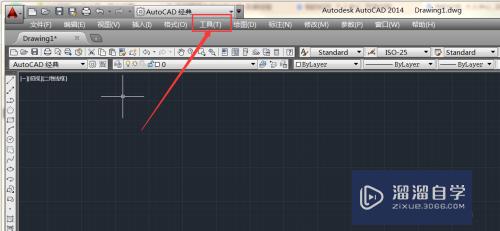
第2步
第二步:在弹出的页面中点开【选项】,如图所示
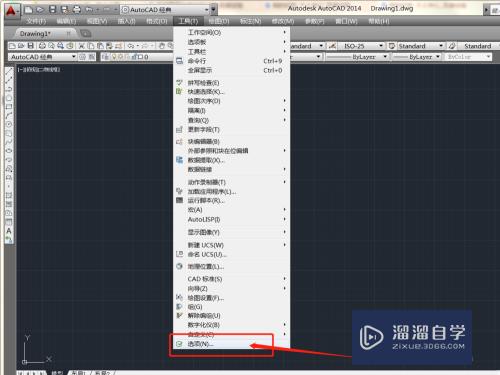
第3步
第三步:在弹出页面类别中点开【系统】,如图所示
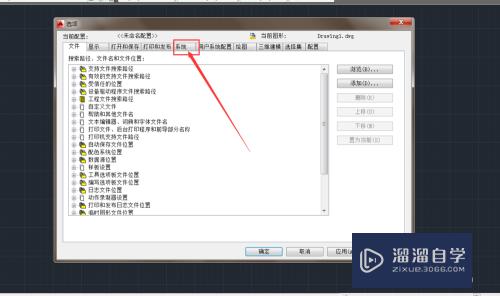
第4步
第四步:在【系统】页面中点开【性能设置】,如图所示
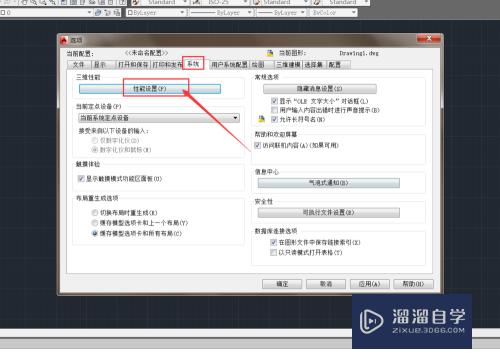
第5步
第五步:在弹出的页面中点开【手动调节】,如图所示
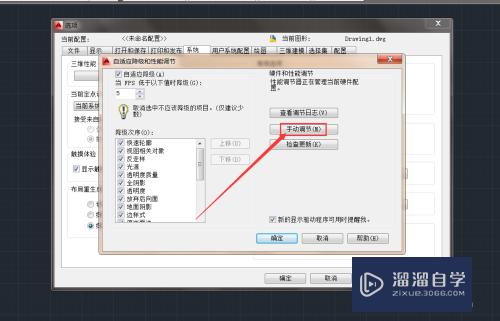
第6步
第六步:在【硬件设置】一栏中勾选【启用硬件加速】,如图所示
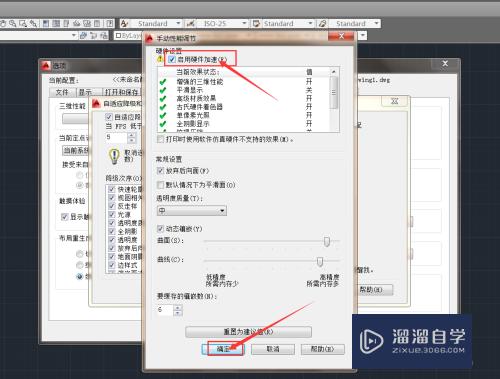
总结
1、打开CAD 2014,在顶部点开【工具】
2、弹出的页面中点开【选项】
3、弹出的页面点开【系统】类别
4、点开【性能设置】
5、点开【手动调节】
6、在【硬件调节】一栏中勾选【启用硬件加速】
注意/提示
以上“CAD2014画图不流畅怎么解决?”的内容小溜就介绍到这里,希望小溜今天分享的内容能够帮助小伙伴们解决问题,并且溜溜自学网还有更多关于软件相关内容的介绍,需要的朋友可以到本站来学习哦!
相关文章
距结束 06 天 03 : 16 : 31
距结束 01 天 15 : 16 : 31
首页










